PS调色教程:后期给夜景拍摄的建筑风景照片调出…
2019-02-17 01:51:29来源:ps爱好者 阅读 ()

导入LR
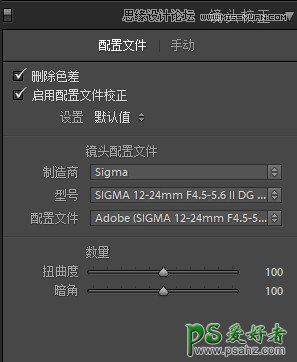
在镜头矫正中,选择“删除色差”、“启用配置文件矫正”,这往往是后期修图,特别是使用广角镜头拍摄时的第一步
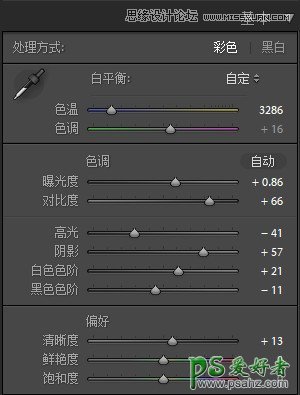
在基本界面中,因原图色温偏暖,且我想打造的是一种冷静、偏后现代的感觉,因此将色温向冷方向调整。增加一点曝光度,提高一点亮度。增加一点对比度,使画面显得更有层次,不那么灰。增加曝光度后高光有些溢出,因此降低一点高光。增加一点阴影,拉回一点暗部细节。增加白色色阶,降低黑色色阶,让画面明暗对比更加鲜明
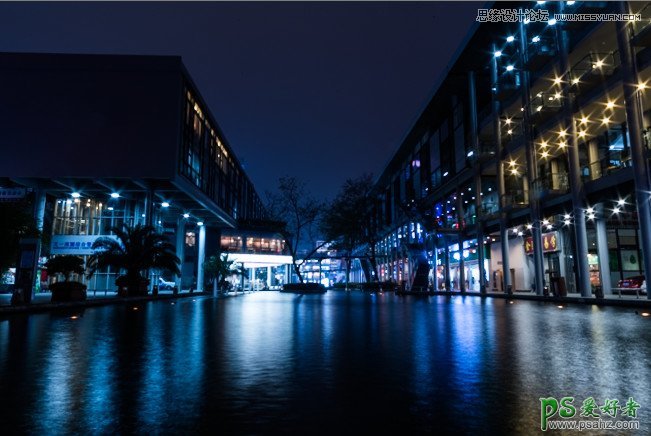
这时候的效果是这样的

在HSL的色相中,为减少“画面混乱”的情况,使画面中的颜色尽量减少,因此将红色色相向橙色移动,黄色色相也向橙色移动。将橙色色相稍微向红色方向移动,使其与蓝色对比更加明显。将浅绿色向蓝色移动一点点,蓝色色相向浅绿色移动一点点,目的相同

在HSL的饱和度中,将除橙色、黄色以及蓝色以外所有的颜色的饱和度降低,目的也是减少颜色的混乱

在HSL的明亮度中,因为画面中蓝色占绝大部分的份额,为提高橙色的“竞争力”,使画面更加平衡,增加了一点橙色的明亮度
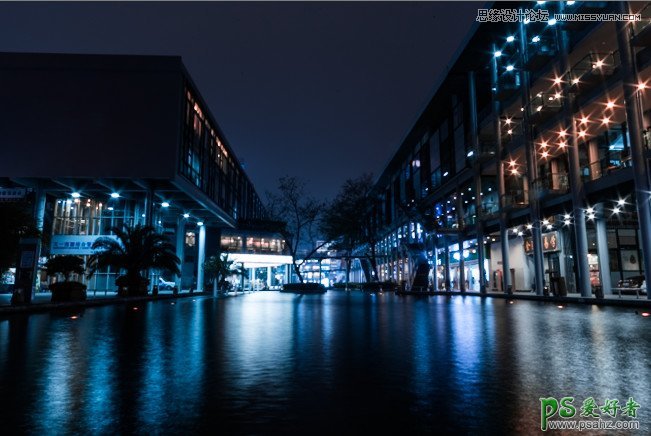
这时候的效果是这样的
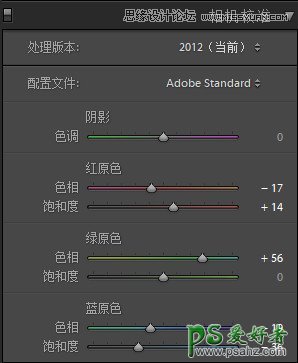
在相机校准中,同样也是为了让画面颜色更加和谐,将绿原色向右移动一点,将蓝原色向左移动一点,将红原色向左移动一点,增加红原色的饱和度,因为画面更多的是蓝色,因此增加红原色色相可以适当提高通透度,减少蓝原色的色相,因为画面更多的是蓝色,减少蓝原色的饱和度可以降低整体的饱和度

这时候的效果是这样的

但是我觉得画面中的蓝色的饱和度有点过高了,降低了一点蓝色的饱和度

这时候效果是这样的
导入到PS中进行下一步操作
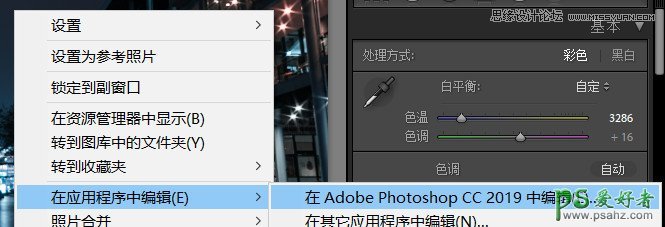
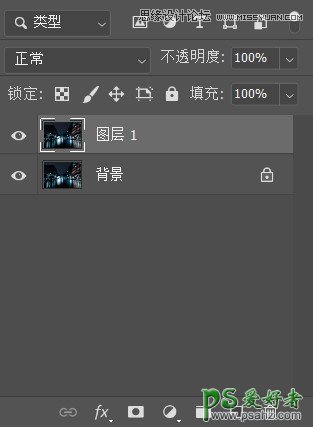
导入PS中,CTRL+J 复制一层
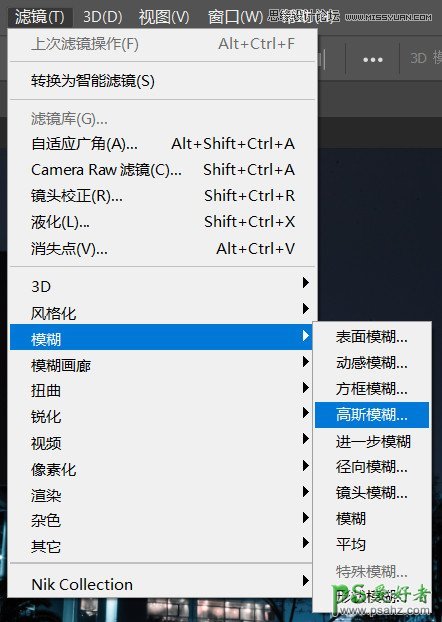
要对湖面进行调整
选择滤镜—模糊—高斯模糊
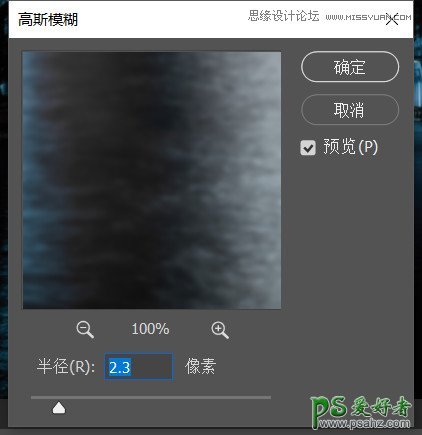
适当做一点高斯模糊,使得后续的动感模糊可以稍微柔和
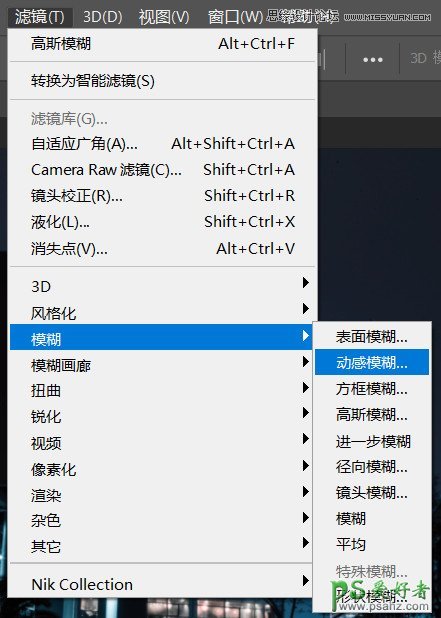
选择滤镜—模糊—动感模糊
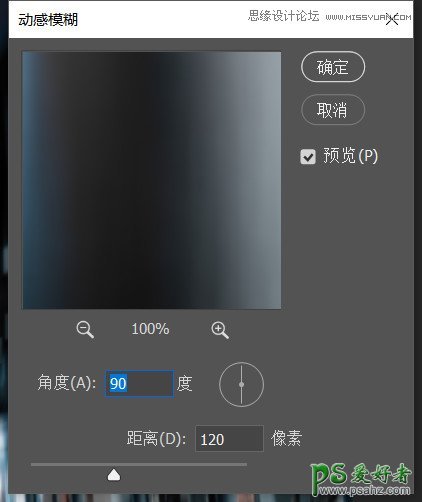
角度选择90°,距离可以稍微多一点
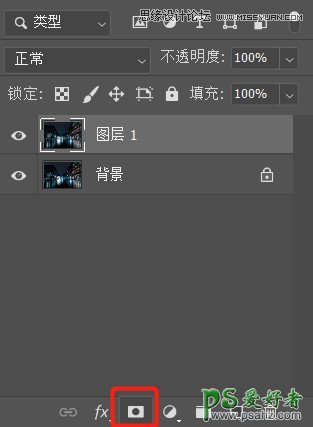
为只对湖面影响,按住ALT选择“添加图层蒙版”

选择画笔工具,前景色为白色
对画面中湖面进行涂抹,注意不要涂抹到建筑

这时候的效果是这样的
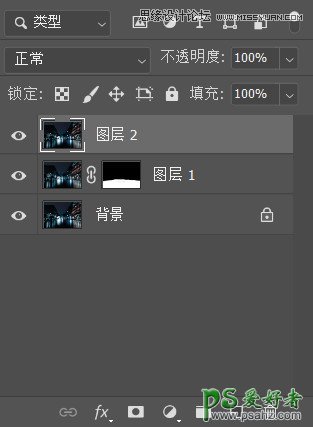
SHIFT+ALT+CTRL+E盖印一层
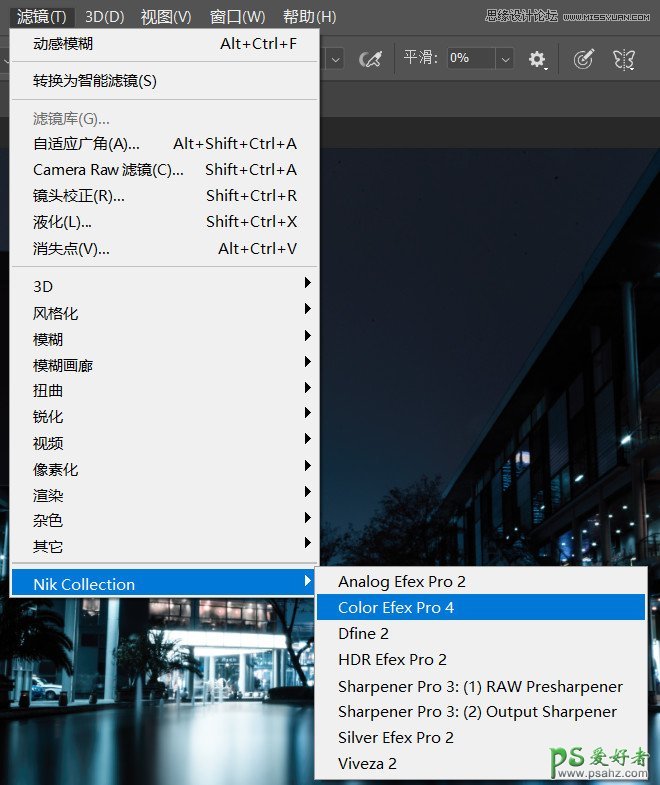
选择Color Efex Pro 4(如需要Color Efex Pro 4插件,可关注我的公众号:老叉的摄影教室(lxdsyjs)回复CEP4即可获取网盘链接)
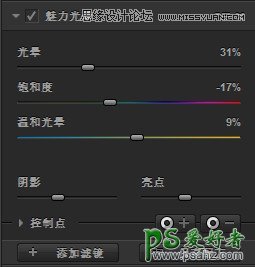
在Color Efex Pro 4中选择魅力光影,目的是使画面中的灯光相对柔和,数值自定
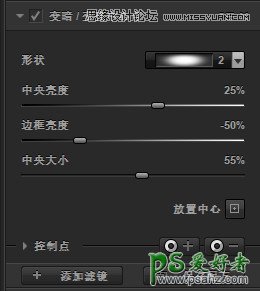
选择变暗/变亮中心点,选择横向形状,更自然的增加暗角

这时候的效果是这样的
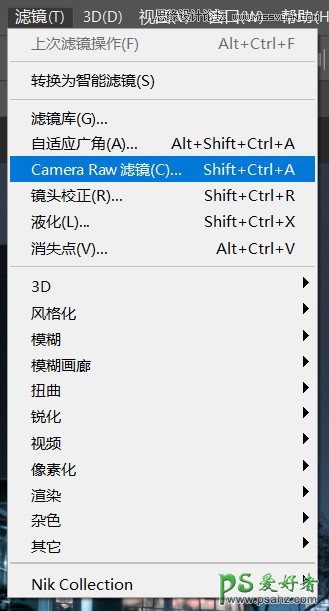
选择Camera Raw滤镜

选择上方的渐变滤镜

对天空进行压暗,数值不要太多,若效果没达到,可以多来几次

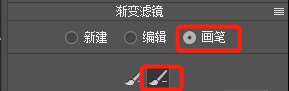
在界面右侧选择画笔,再选择有减号的那个画笔将渐变滤镜所影响到的建筑边缘涂抹,使建筑不受影响
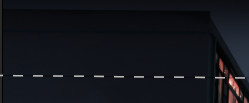

这时候是这样的
最后降噪锐化输出即可

标签:
版权申明:本站文章部分自网络,如有侵权,请联系:west999com@outlook.com
特别注意:本站所有转载文章言论不代表本站观点,本站所提供的摄影照片,插画,设计作品,如需使用,请与原作者联系,版权归原作者所有
- PS文字特效教程:制作公路上个性的涂鸦文字效果,喷涂文字。 2021-05-25
- PS色彩修复教程:利用色阶工具快速给红烧肉素材图修正颜色。 2021-05-25
- PS海报设计技巧教程:学习制作个性的扭曲文字海报图片。PS海 2021-05-24
- PS图片特效制作教程:学习给铁塔图片制作成钻出手机屏幕的效 2021-05-24
- 学习用photoshop把浑浊的海水照片后期调出清澈的蓝色效果。 2021-05-24
IDC资讯: 主机资讯 注册资讯 托管资讯 vps资讯 网站建设
网站运营: 建站经验 策划盈利 搜索优化 网站推广 免费资源
网络编程: Asp.Net编程 Asp编程 Php编程 Xml编程 Access Mssql Mysql 其它
服务器技术: Web服务器 Ftp服务器 Mail服务器 Dns服务器 安全防护
软件技巧: 其它软件 Word Excel Powerpoint Ghost Vista QQ空间 QQ FlashGet 迅雷
网页制作: FrontPages Dreamweaver Javascript css photoshop fireworks Flash
